자주 사용하는 Wi-Fi의 경우 자동으로 연결되기 때문에 비밀번호를 확인하러 가지 않습니다. 그런데 이 비밀번호는 무엇이었나요?
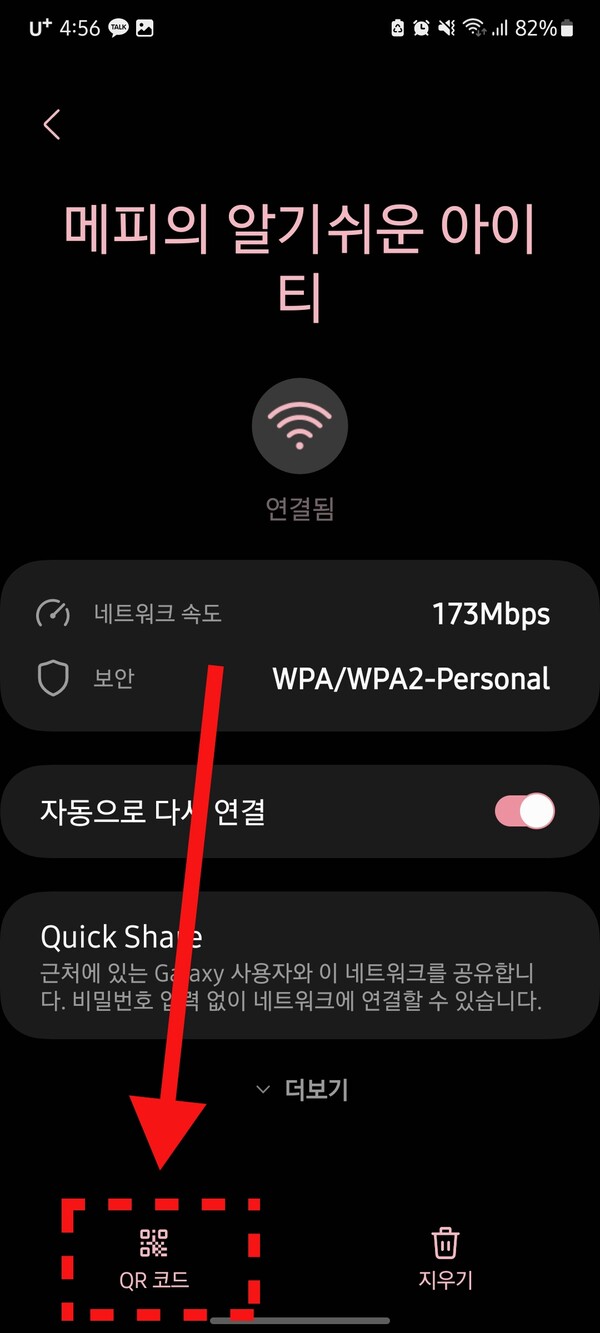
가끔 공유된 비밀번호를 알아야 하고 이동이 어려울 경우 이 방법을 시도해 볼 수 있습니다.
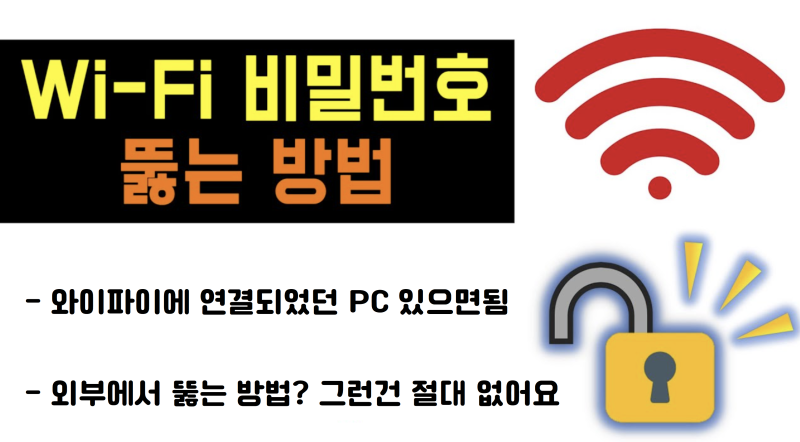
오늘은 Wi-Fi 비밀번호를 찾는 경로에 대해 간략하게 살펴보겠습니다.
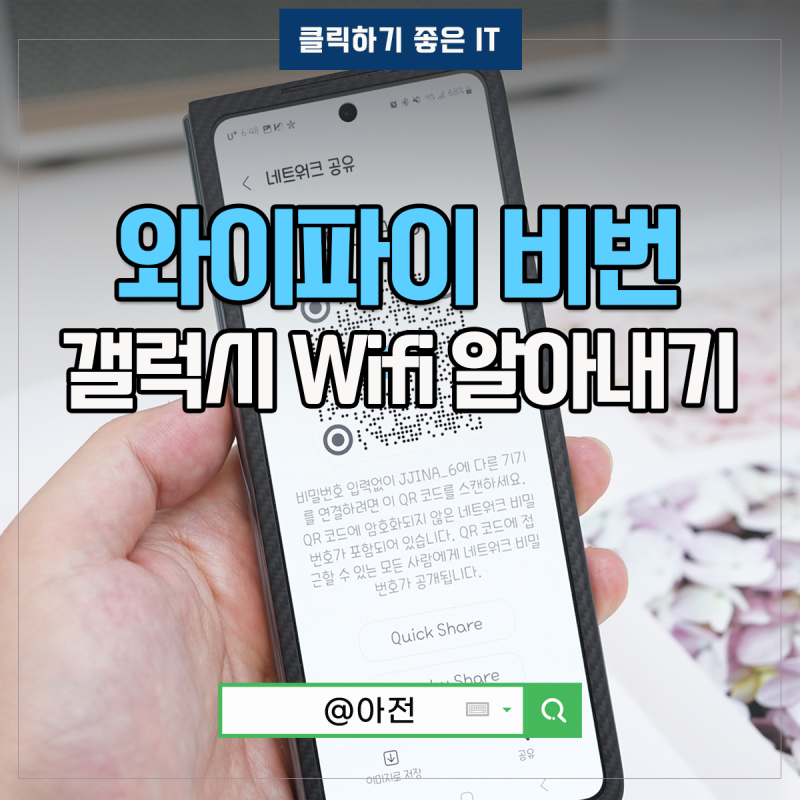
먼저 PC 윈도우 작업 표시줄이다.
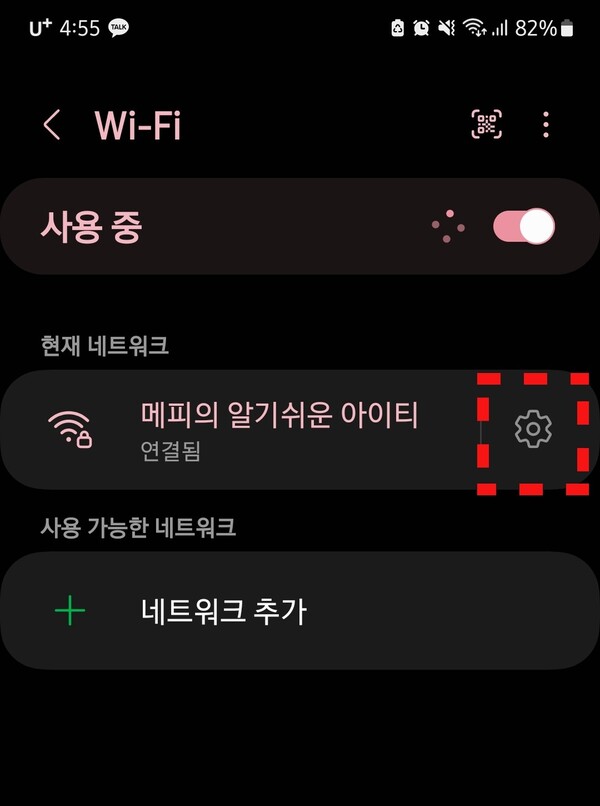
메인 라우터에는 이와 같이 무선 인터넷 연결, 즉 ‘연결됨’이 표시됩니다. 이 상태에서 Windows 시작 메뉴를 선택하고 검색창으로 이동합니다.
‘네트워크 연결’을 입력하면 됩니다. 첫 번째 메뉴를 추천해드리겠습니다. 선택하고 다음 화면으로 이동합니다.
이제 Wi-Fi 메뉴가 표시됩니다. 아이콘을 마우스 오른쪽 버튼으로 클릭하고 ‘상태’ 기능을 클릭하세요.
중앙에 ‘무선 속성’ 버튼이 보이시나요? 선택하면 다음 창이 활성화됩니다.
상단의 ‘보안’ 탭을 클릭하세요. 하단의 ‘텍스트 표시’ 박스를 체크하세요. 그러면 사용 중인 비밀번호가 ‘네트워크 보안 키’ 필드에 표시됩니다. 움직일 필요는 없잖아요?
지금까지는 내 책상에 있는 컴퓨터 메뉴를 몇 번의 클릭만으로 쉽게 와이파이 비밀번호를 찾는 방법을 알아보려고 노력했다. 추가적으로, 궁금하신 사항을 자유롭게 문의하실 수 있습니다.
Chat Butler 또는 Chat GPT를 사용하여 문제를 해결할 수 있습니다. 당신이 생각하는 것보다 훨씬 똑똑합니다. https://blog.naver.com/mbcoms/223678029598
무료가 아닌 유료 ChatGPT를 저렴하게 사용하는 방법 AI 기술을 얼마나 잘 활용하느냐가 이제 중요한 역량 중 하나가 된 것 같습니다. 유료가 좋은건 알겠는데… blog.naver.com
PC를 종료하는 바로가기를 사용하면 쉽습니다.
만들 수 있는 기능에 대해 알아보세요. 또한, 원하는 시간에 예약을 취소할 수 있도록 만들 수도 있습니다. https://blog.naver.com/mbcoms/223478007153
컴퓨터 자동 종료 바로가기 만들기 예약부터 취소까지 더블클릭으로 PC를 종료하고 싶을 때 자동으로 컴퓨터가 꺼지는 바로가기를 알면 한 번에 완료할 수 있습니다. blog.naver.com
당장 돈을 저축하는 방법을 모르면 돈을 잃는 사람은 나뿐이다.
OTT를 저렴하게 시청하는 방법을 알아보세요. 연말이 덜 지루할 수도 있습니다. 비용이 걱정되어 가입을 망설이셨다면 이번이 좋은 기회가 될 수도 있습니다. https://blog.naver.com/mbcoms/223652254791
넷플릭스 계정을 저렴하게 공유하는 방법 그동안 품절로 인해 구매가 어려웠던 이 방법이 드디어 공개되었습니다. 흑백셰프, 헬2와 오징어… blog.naver.com